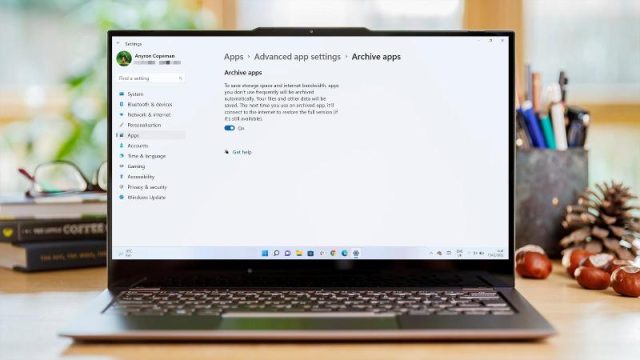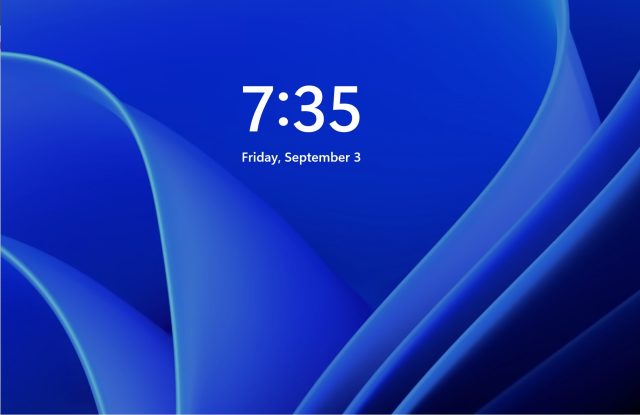اگر فضای ذخیرهسازی لپ تاپ یا رایانه شخصی شما کم است، بررسی همه برنامه هایی که نصب کرده اید باید اولین تصمیم شما باشد. اغلب اینجا جایی است که فایلهای بزرگی را پیدا میکنید که فضای زیادی را اشغال میکنند – منطقی است که از شر فایلهایی که استفاده نمیکنید خلاص شوید. در ادامه مطلب با ما همراه باشید تا با نحوه آرشیو کردن برنامه ها در ویندوز ۱۱ آشنا شوید.
بایگانی کردن برنامهها به شما امکان میدهد فضای ذخیرهسازی و پهنای باند اینترنت را بدون نیاز به حذف کامل آنها حفظ کنید. برای برنامههایی که ماهها یا حتی سالها لمس نشدهاند، حذف آنها بیمعنی است. اما برای برنامه هایی که فقط گاهی از آنها استفاده می کنید، تصمیم گیری بسیار دشوارتر می شود. اکثر مردم در نهایت برنامه را نصب کرده و از یک درایو خارجی یا فضای ذخیرهسازی ابری برای آزاد کردن فضا در جای دیگر استفاده می کنند.
با این حال، یک جایگزین وجود دارد! در ویندوز ۱۱، مایکروسافت میتواند بهطور خودکار برنامههایی را که به ندرت استفاده میکنید، بایگانی کند – این کار آن را بدون حذف همه فایلهای سیستم از دستگاه شما حذف نصب میکند.
و اگر دوباره نیاز به استفاده از آن داشتید، میتوانید با اتصال به سرورهای مایکروسافت، برنامه را در صورت تقاضا مجدداً نصب کنید. این بدان معناست که فقط برای برنامههایی که از فروشگاه مایکروسافت دانلود کردهاید در دسترس است، اما انتخاب بسیار بیشتری در ویندوز ۱۱ نسبت به ویندوز ۱۰ وجود دارد. جدا از اینکه در مقایسه با نسخه کامل فضایی به سختی اشغال می کند، برنامه های آرشیو شده نیز از پهنای باند اینترنت استفاده نمی کنند. بیشتر برنامهها حتی زمانی که باز نیستند از Wi-Fi استفاده میکنند، اما بایگانی کردن باید اتصال شما را سریعتر و قابل اطمینانتر کند.
بدون هیچ مقدمه ای، در اینجا نحوه آرشیو کردن برنامه ها در ویندوز ۱۱ آورده شده است.
نحوه فعال یا غیرفعال کردن ویژگی برنامه های آرشیو ویندوز ۱۱
بهطور پیشفرض، برنامههای بایگانی باید در ویندوز ۱۱ فعال باشند. در اینجا نحوه اطمینان از این موضوع آمده است، یا اگر ترجیح میدهید از آن استفاده نکنید، آن را خاموش کنید:
۱- در دستگاه ویندوز ۱۱ خود، تنظیمات را باز کنید.
۲- از پنجره سمت چپ روی «برنامهها» و سپس از منوی ظاهر شده روی «برنامهها و ویژگیها» کلیک کنید.
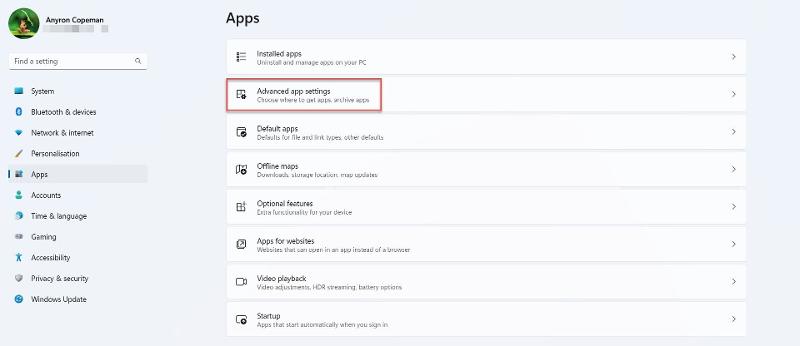
۳- روی «تنظیمات پیشرفته برنامه»، دومین گزینه در لیست، سپس «بایگانی برنامهها» کلیک کنید.

تنها چیزی که در اینجا پیدا خواهید کرد یک ضامن است. بسته به اینکه میخواهید از این ویژگی استفاده کنید یا نه، مطمئن شوید که در موقعیت «روشن» یا «خاموش» است.
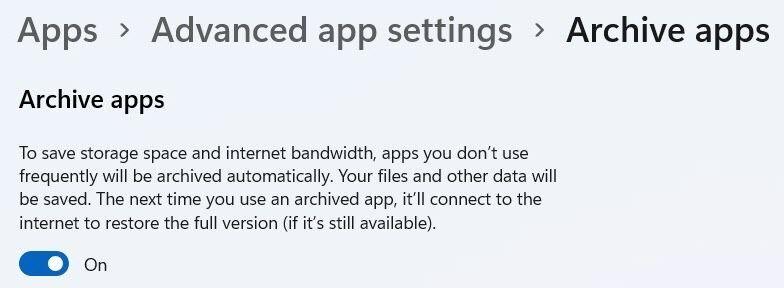
به خاطر داشته باشید که ویندوز ۱۱ تنها در صورتی میتواند برنامههای آرشیو شده را دانلود کند که هنوز در فروشگاه مایکروسافت موجود باشند. اگر ممکن است برنامهای را بایگانی کنید که به راحتی قابل نصب مجدد نباشد، ارزش آن را دارد که این تنظیم را خاموش نگه دارید.
وقتی مایکروسافت روشن شود، میگوید برنامههایی را که اغلب استفاده نمیکنید بهطور خودکار بایگانی میکند. با این حال، مشخص نیست که در این سناریو چند وقت یکبار به معنای «تکرار» است.
در آینده، خوب است که ببینیم مایکروسافت به شما اجازه میدهد برنامه به برنامه را بایگانی کنید. برای برنامه هایی که فضا و پهنای باند اینترنت بیشتری را اشغال می کنند، منطقی است که بایگانی تهاجمی تر باشد.
تا آن زمان، بایگانی کردن یک روش مفید برای آزاد کردن فضا در ویندوز ۱۱ باقی می ماند. اما سیستم عامل ابزارهای قدرتمند دیگری برای انجام این کار دارد، از جمله حس فضای ذخیرهسازی، توصیه های پاکسازی و فایل های موقت که اغلب می توانید آنها را حذف کنید. برای مشاهده گزینه های موجود کافی است به Settings > System > Storage بروید.